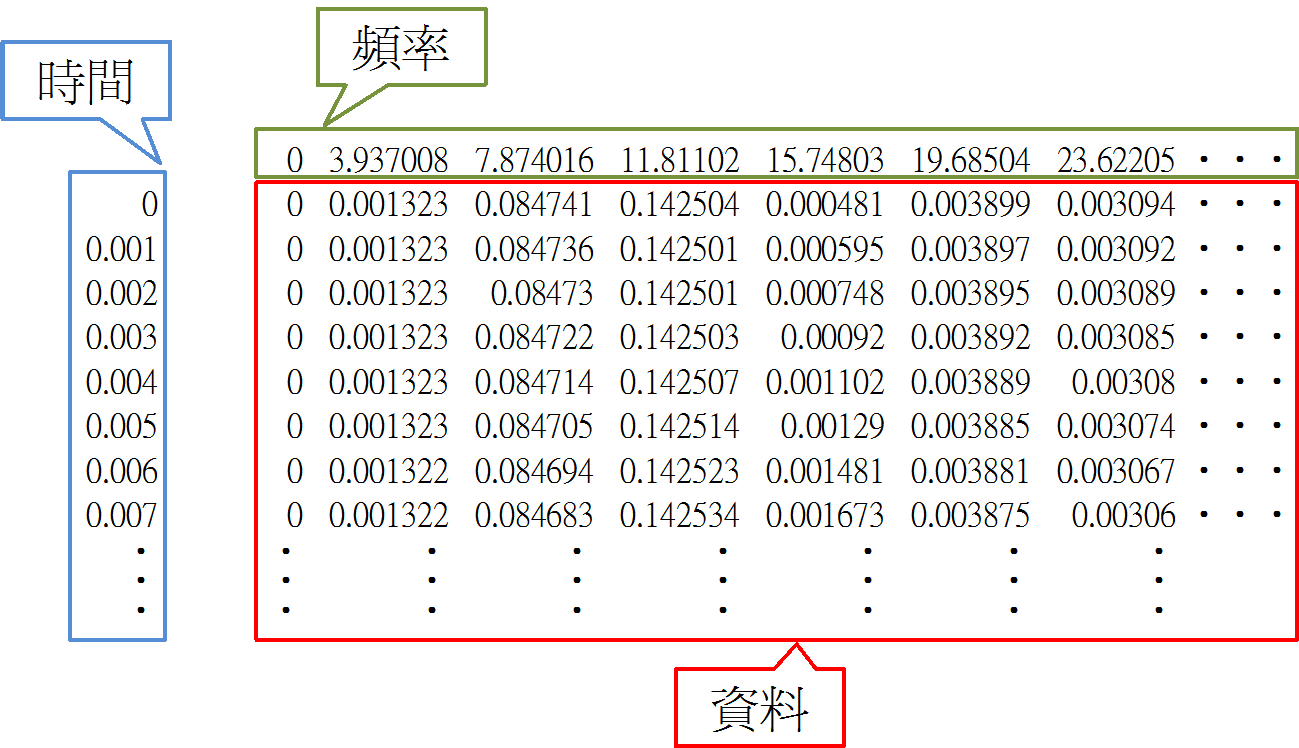可將訊號資料以 Microsoft Excel 開啟。
說明
在需要將資料以 Excel 表單呈現,或是以 Excel 內建圖表繪製時,可以使用此功能。
注意 Export to Excel 只有寫出並開啟的功能,不會像 Write Data 元件將資料儲存。此功能可以儲存除了繪圖 (Viewer)、註解 (Annotation) 模組以外的所有元件輸出的資料。另外,此功能不是視覺化元件。
使用說明
與 Write Data 相同,在欲以 Excel 開啟的元件上擊點滑鼠右鍵,找到選單中 Writer 模組底下的 Export
to Excel 即可。或是用滑鼠左鍵選取欲開啟的元件後,再點選 Network 視窗工具列中的 按鍵即可。
按鍵即可。
點完 Export to Excel 後,若輸出資料是時頻訊號,會出現如下圖之視窗,其他種類訊號寫出時則直接開啟 Excel。
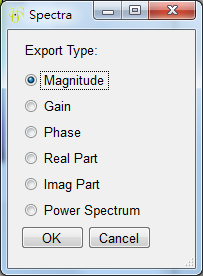
此視窗要求使用者選擇輸出的內容,一般而言會選擇輸出 Magnitude 強度,即在時頻圖上看到的顏色深淺代表的數值,使用者也可以依需求選取要輸出的內容 (不能複選,需要兩種以上的請重複寫出步驟。)。選完按 OK 後會直接開啟 Excel。
寫出至 Excel 之資料格式:
一般訊號及頻譜資料如Signal,
-
一般訊號及頻譜資料
同 Write to data 的格式,請參閱其說明。
-
寫出的檔案為時頻資料 (Spectra)
資料的第一欄 (column)為時間,第一行(row)為頻率,選擇所輸出的數值在對應的時間與頻率格子中。下圖為示意圖: